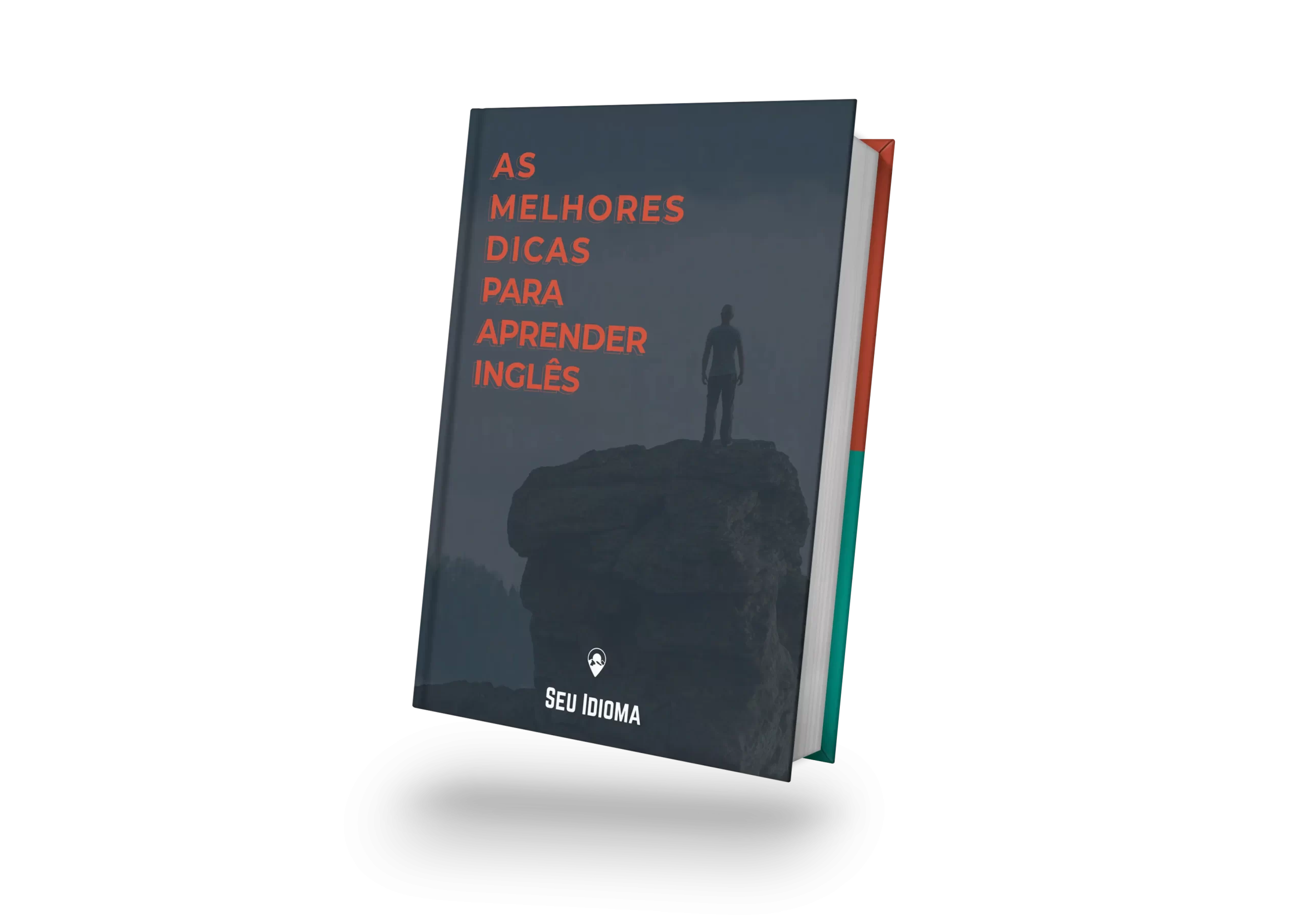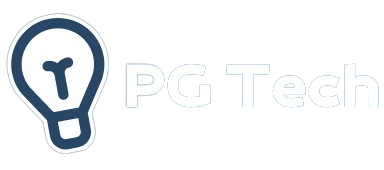O modo de desenvolvedor no Android é uma ferramenta poderosa que desbloqueia uma série de funções avançadas, oferecendo aos usuários a possibilidade de personalizar e aprimorar a experiência com o seu dispositivo. Entre as funcionalidades mais úteis, está a capacidade de transformar o celular em um controlador MIDI, permitindo que você controle programas como FL Studio ou Ableton diretamente do seu PC. Além disso, o modo de desenvolvedor também possibilita o uso de tela duplicada em aplicativos e até a simulação de diferentes localizações geográficas para “enganar” apps que utilizam a sua localização em tempo real.
Neste artigo, vamos explorar o modo de desenvolvedor do Android e descobrir como essas funções podem ser aplicadas para otimizar o uso do seu dispositivo. Vale lembrar que a interface e as opções disponíveis podem variar dependendo do modelo do seu celular.
Se você quer aproveitar ao máximo as capacidades ocultas do seu Android, continue lendo e aprenda a navegar pelas opções do modo de desenvolvedor. Está pronto para elevar sua experiência com o Android? Então, vamos lá!
Campanha de volta às aulas para aprender tecnologia!
O que é o modo de desenvolvedor do Android e para que serve?
O modo de desenvolvedor do Android permite acessar recursos “escondidos” do sistema operacional. Foi criado para desenvolvedores explorarem essas funções e otimizarem o desenvolvimento de apps. Porém, qualquer usuário pode ativá-lo.
No modo de desenvolvedor, é possível obter informações sobre uso, desempenho e estatísticas de memória do dispositivo, além de fazer um backup local de dados e restaurar aplicativos. Nas versões anteriores ao Android 4.1, as opções do desenvolvedor estão habilitadas por padrão, enquanto nas versões posteriores é necessário ativar manualmente.
Como ativar o modo de desenvolvedor do Android?
Para ativar o modo de desenvolvedor do Android, vá em “Configurações”, depois em “Sobre o telefone”. O próximo passo pode variar de acordo com o modelo do celular. Em alguns casos, é necessário acessar “Informações do software” ou “Número da versão”.
Toque sete vezes no “Número da versão” até aparecer a mensagem “Você agora é um desenvolvedor”. Alguns dispositivos podem solicitar o código PIN para completar a operação. Para desativar a função, vá em “Opções do desenvolvedor” e deslize o botão para “Desativar”.
Leia mais conteúdos sobre software.
6 funções do modo de desenvolvedor do Android que você precisa conhecer
1. Usar o celular como controlador MIDI
Habilitando o Android como um dispositivo USB-MIDI nas configurações, é possível usar o celular como controlador MIDI por meio de aplicativos como o Wireless Mixer. Assim, é possível controlar um teclado sem fio com o celular.
2. Ativar o modo de tela duplicada em qualquer aplicativo
O modo de tela duplicada permite duplicar telas mesmo em aplicativos que não suportam essa função. É útil para realizar tarefas multitarefas com mais agilidade. Para ativá-lo, vá em “Configurações”, “Opções do desenvolvedor” e ative “Forçar redimensionamento das atividades”.
3. Simular localização para aplicativos
Com o modo de desenvolvedor, é possível “modificar” a sua localização sem sair do lugar. Isso permite que você engane aplicativos que exigem uma localidade diferente para funcionar. Basta baixar um aplicativo que crie localizações falsas, como o Location Changer, e configurá-lo nas opções do desenvolvedor.
4. Acelerar as animações do sistema
As configurações do desenvolvedor podem acelerar as animações do sistema operacional, como transições entre aplicativos. Acesse “Opções do desenvolvedor” em “Configurações” e ajuste a velocidade das animações conforme sua preferência.
5. Monitorar e verificar apps em execução
O modo de desenvolvedor permite monitorar o desempenho dos aplicativos em execução no celular. É útil para identificar lentidão ou alto consumo de espaço de armazenamento. Acesse “Opções do desenvolvedor” em “Configurações” e selecione “Serviços em execução” para ver detalhes dos processos e pará-los, se desejar.
6. Ativar o modo noturno em todos os aplicativos
O modo noturno, disponível a partir do Android 10, proporciona um descanso visual aos usuários. É possível ativá-lo em todos os aplicativos. No entanto, em alguns casos, pode dificultar a visualização dos elementos interativos. Vá em “Opções do desenvolvedor” em “Configurações” e ative o “Modo escuro forçado” para manter o recurso sempre ativado.
Com essas funções do modo de desenvolvedor do Android, você pode explorar ainda mais o potencial do seu dispositivo e personalizar a experiência de uso de acordo com suas necessidades. Aproveite esses recursos extras e aproveite ao máximo o seu Android!
Campanha de volta às aulas para aprender tecnologia!
Perguntas frequentes sobre o modo de desenvolvedor Android
É necessário acessar o caminho Configurações > Sistema > Avançado > Opções do desenvolvedor e desativar essa configuração.
Primeiro, toque em configurações/ settings. Role a tela até sobre o telefone e toque em informações de software. Agora role a tela até a opção ‘número de compilação’ e toque 7 vezes até aparecer um pop up em sua tela informando que está no ‘modo desenvolvedor‘
O modo desenvolvedor do Android é uma opção que permite acessar recursos “escondidos” em aparelhos que rodam o sistema operacional do Google